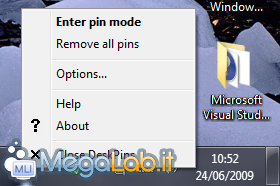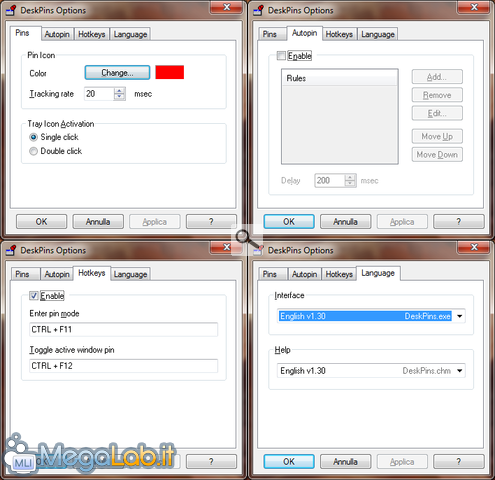Canali
Ultime news

Ultimi articoli
 Le ultime dal Forum |

Correlati
 Tag
Il pezzo che stai leggendo è stato pubblicato oltre un anno fa.
 La trattazione seguente è piuttosto datata. Sebbene questo non implichi automaticamente che quanto descritto abbia perso di validità, non è da escludere che la situazione si sia evoluta nel frattempo. Raccomandiamo quantomeno di proseguire la lettura contestualizzando il tutto nel periodo in cui è stato proposto. La trattazione seguente è piuttosto datata. Sebbene questo non implichi automaticamente che quanto descritto abbia perso di validità, non è da escludere che la situazione si sia evoluta nel frattempo. Raccomandiamo quantomeno di proseguire la lettura contestualizzando il tutto nel periodo in cui è stato proposto.
Fatta eccezione per il Task Manager e poche altre finestre di Windows, sono pochissime quelle applicazioni che offrono la possibilità di restare in primo piano su richiesta dell'utente. Per sopperire a questa, a mio parere "grave" mancanza, Elias Fotinis ha creato DeskPins, un programma gratuito, dal peso di pochi kilobytes che si piazza nella barra dell'orologio e ci consente di "ancorare" in primo piano le finestre che desideriamo. Il programma è liberamente scaricabile da questo link ed è compatibile con qualsivoglia sistema Windows. Non ha richieste particolari in termini di software, consuma semplicemente 4MB di RAM e poco meno di un decimo di megabyte nell'hard disk. L'installazione, a causa della sua eccessiva semplicità, non verrà documentata. Una volta installato il programma, lo apriremo cliccando sul collegamento che verrà creato. Noteremo che si piazzerà semplicemente nella barra dell'orologio, con un'icona piuttosto minimalista.
Cliccando con il tasto destro su di essa, si apre il menu contestuale dell'icona.
Per il momento, ci basti cliccare su Options... per aprire la configurazione del programma. Nell'immagine qui sopra, ho riunito tutte le tab in una foto singola. Vediamo quali sono le configurazioni degne di nota.
Una volta configurato a dovere il programma, possiamo finalmente iniziare ad utilizzarlo. Nella prossima pagina spiegheremo questo e come creare una regola di autopin automatica. Utilizzo & creazione di regole - Commenti finali Segnala ad un amico |
- Unisciti a noi
- | Condizioni d'uso
- | Informativa privacy
- | La Redazione
- | Info
- | Pressroom
- | Contattaci
© Copyright 2025 BlazeMedia srl - P. IVA 14742231005
- Gen. pagina: 0.43 sec.
- | Utenti conn.: 134
- | Revisione 2.0.1
- | Numero query: 43
- | Tempo totale query: 0.09